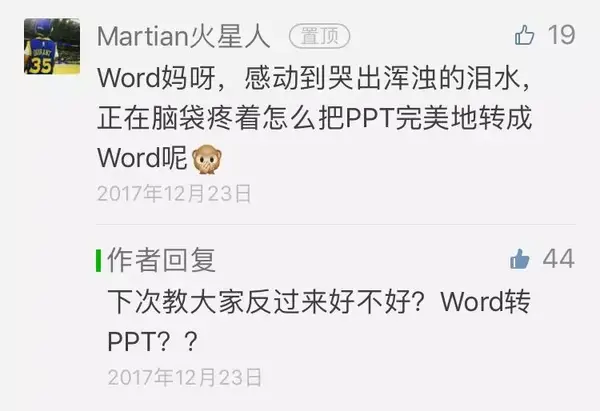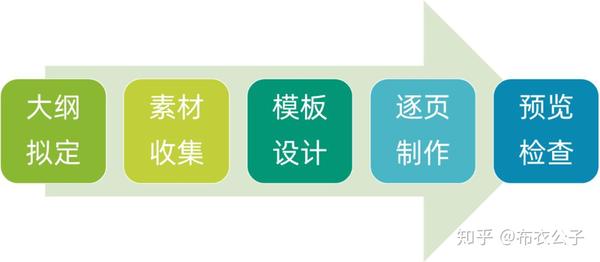- 数据分析折线图PPT素材下载
- 课件ppt背景图:清新叶子小鸟梅花PPT背景图片
- ppt中插入图表:5个叠加的积木方块PPT模板素材
- ppt设置自动循环播放:PowerPoint如何实现幻灯片自动循环播放
下面的是PPT教程网给你带来的相关内容:
PPT下一页:电脑鼠标点击左键在播放PPT时怎么不会切换下一页
在使用PPT的时候,有时因为一个设置不好,就会导致思绪混乱,所以设置鼠标很重要,下面是学习啦小编为大家介绍电脑鼠标点击左键在播放PPT时不会切换下一页的设置方法,欢迎大家阅读。
电脑鼠标点击左键在播放PPT时不会切换下一页的设置方法
请遵循如下的操作PPT下一页:电脑鼠标点击左键在播放PPT时怎么不会切换下一页,即可解决阁下的问题!
首先,在窗口中执行操作:“幻灯片放映”→“幻灯片切换”;如下图!

俺使用的版本是2003,执行上述操作之后,在窗口的右边,会出现其对应的控制面板,在控制面板中,找到如下图的分类面板,即“修改切换效果”!
上图中,首先,请选择一张需要这种效果的幻灯片,之后将“单击鼠标时”前面的√去掉即可!如果您的设置需要应用到所有的幻灯片,请点击“应用于所有幻灯片”按钮!
如果您取消了左键点击自动播放功能,那么PPT下一页,要想让幻灯片切换到下一张,我们可以使用如下的三种方法:
①使用鼠标右键菜单功能,在快捷菜单中执行“上一张”、“下一张”、“定位到幻灯片(之后选择第X张)”,或者使用播放状态时的控制按钮亦可;
②在幻灯片中设置超级链接,通过点击超级链接切换到不同的幻灯片;

③如果上述两种都不需要,而是让幻灯片按时间间隔来自动切换到下一张,那么,请在上图中的“每隔”前面打上√,之后在输入框中输入间隔时间即可!“00:08”代表间隔时间为8秒,前面两个0代表分,后面两个数字08代表秒!
另外,在上图中,我们还可以设置幻灯片切换的速度为“快速”、“中速”和“慢速”等!设置幻灯片切换时的声音效果等;这些附带的功能,就不再介绍了,请阁下自行设置便可!
幻灯片切换的时候,我们还可以修改其效果,在面板中,找到如下图的栏目,即可修改!
4默认情况下是没有任何效果的,直接就切换,如果需要切换的效果,请根据上图选择一种效果便可!
电脑鼠标点击左键在播放PPT时怎么不会切换下一页相关文章:
感谢你支持pptjcw.com网,我们将努力持续给你带路更多优秀实用教程!
上一篇:ppt回顾主题在哪里:主题秋的ppt(精选9篇) 下一篇:没有了
郑重声明:本文版权归原作者所有,转载文章仅为传播更多信息之目的,如作者信息标记有误,请第一时间联系我们修改或删除,多谢。